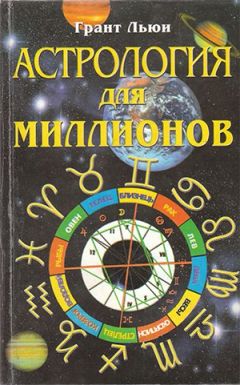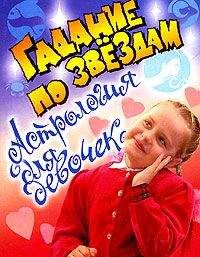А. Жадаев - Компьютер в помощь астрологу
3. После этого вы можете устанавливать необходимые вам дополнительные компоненты и обновления с сайта программы Zet.
Для автоматической установки обновлений войдите в пункт главного меню Справка и выберите подпункт Обновление. Затем подключитесь к Интернету (если соединение не установлено) и нажмите кнопку Проверить обновление. Дальнейшая установка выполнится автоматически.
После установки можно приступать к работе с программой.
Краткие сведения о работе с программой
Zet 8 имеет русскоязычный интерфейс, достаточно стандартно оформленный.
Прежде чем рассматривать те задачи, которые можно решить с помощью данной программы, необходимо описать панель ее инструментов (рис. 5.9), расположенную в верхней части окна.
Гид-мастер.
Служит для решения стандартных задач, например, построения натальной карты, синастрии (гороскопа совместимости) и астрологического прогноза (на три дня). Гид-мастер помогает пользователям выбрать необходимый тип гороскопа, ввести исходные данные и запустить программу для расчета нужной карты. Неопытным пользователям для решения указанных астрологических задач настоятельно рекомендуется использовать именно этот режим расчета.
Исходные данные.
Служит для ввода в программу информации о клиенте (имя, дата, место рождения, пол). Эти данные будут использоваться по умолчанию в дальнейших расчетах текущего сеанса программы. Следует отметить, что если вы хотите всего лишь, к примеру, рассчитать гороскоп рождения клиента, не стоит усложнять задачу, а рекомендуется использовать предыдущий пункт меню.
История расчетов.
Служит для вызова из памяти программы ранее рассчитанных ею карт.
Натальная карта.
Если вы не хотите использовать гид-мастер, а желаете произвести расчет натальной карты вручную, то вам поможет эта кнопка, нажатие которой (после ввода сведений) повлечет за собой отображение на мониторе классической натальной карты без интерпретации.
Космос.
Выводит на экран трехмерное изображение Солнечной системы. Один из вариантов изображения представлен на рис. 5.10. В верхнем левом углу указана величина расстояния до центрального объекта из некоторой точки, а также обозначен (для удобства пользователя) отсчет по трехмерным осям координат. Изображение можно поворачивать вращением мыши с удерживаемой левой кнопкой, а также приближать нажатием клавиши <Home> и удалять нажатием клавиши <End>.
Небесная сфера.
При нажатии этой кнопки вы увидите изображение звездного неба, которое можно задать как с позиции реального наблюдателя, находящегося в заданной точке планеты Земля, так и в виде условной карты небесной сферы в эклиптической (рис. 5.11) и экваториальной системе координат. На карте отмечена координатная сетка и указаны звезды, соединенные линиями в созвездия. Как и для предыдущего пункта, небесная сфера отображается в трехмерном пространстве. Движениями мыши или стрелками клавиатуры можно двигать и поворачивать изображение в соответствии с удобством пользователя.
Географическая карта.
Вызывает показ географической карты мира. Помимо того что на карте можно легко найти координаты городов (в случае их отсутствия в базе данных), эта кнопка также используется для различных астрокартографических функций в профессиональных версиях Zet Pro и Geo.
В астрокартографических методах отображаются те места, где интересующие нас планеты будут находиться на углах натальной карты. На карте они изображены линиями, соответствующими ходу планеты. Особо выделяются параны — это места пересечения двух линий, т. е. географические местоположения, где в углу карты находятся две планеты.
К примеру, если вас интересует карьерный рост, то наиболее подходящим для этого местом будет то, где Юпитер находится на МС. Таким образом астрокартографические методы являются очень наглядными и хорошо отражают плюсы и минусы, возникающие при переезде на новое место.
Базы данных.
Здесь вы сможете выбрать из нескольких карт (рассчитанных вами ранее) необходимую в настоящий момент.
Интерпретация.
Предоставляет возможность текстового анализа гороскопа.
Таблицы.
Пункт меню включает в себя разнообразные астрологические таблицы, а также каталоги небесных объектов.
Разное.
В этом пункте вы можете использовать дополнительные возможности программы Zet: блок графических эфемерид, астрологический калькулятор, гадание с помощью Оракула Книги Перемен.
Динамика времени.
Динамика географической позиции.
Используются как вспомогательные инструменты программы Zet при астрогеографических построениях, поиске объектов, прогностических методиках и отслеживании событий во времени.
Конфигурация.
Задает параметры оформления натальной карты.
Тип карты.
Позволяет определить, какой вариант гороскопа вы хотите использовать (традиционную натальную карту, анализ во времени или карту совместимости).
Настройки.
С помощью этой кнопки можно задать установки экрана, текущее местоположение и общие настройки различных блоков программы (таких как географическая карта или космическая сфера). Кроме того, в этом разделе находится общая библиотека используемых в программе текстов.
Справка.
Необходимо обратить внимание на справочную систему программы Zet. Она написана в виде HTML-страницы, имеет достаточно удобную структурированность (рис. 5.12). В левом поле отображается оглавление, структурированное по разделам.
Для того чтобы изучить необходимый раздел, щелкните по нему левой кнопкой мыши, тогда в правом окне перед вами появится подробное описание. Если в правом окне вам встретился неизвестный термин и если он подчеркнут, да к тому же выделен синим и меняет цвет при наведении курсора мыши, то нажмите левой кнопкой мыши на этот термин, и программа выдаст вам пояснение. Если вместо синего цвета шрифт имеет сиреневый оттенок, то это означает, что вы уже просматривали данный раздел справочной системы.
Выход.
Кнопка, с помощью которой можно выйти из программы.
Теперь, когда мы рассмотрели основные пункты интерфейса программы, можно перейти к решению конкретных задач.
Решение основных астрологических задач Построение астрологической картыПостроение астрологической карты (натальной) начинается с ввода данных о дате, времени и месте рождения клиента.
Окно Исходные данные (рис. 5.13) открывается кнопкой:
расположенной на панели инструментов.
Данные вводятся в такой последовательности:
1. В верхнее поле вводим имя владельца карты, описание события.
2. В поле ниже вводим дату и время рождения, время события (указывается местное время).
3. Выбором переключателя М и Ж указываем пол (M — мужской, Ж — женский).
4. В следующее по порядку поле вводим место рождения или место события.
5. В следующее поле вводим географические координаты места рождения: широту и долготу.
6. В поле GMT вводим временную поправку — разницу между местным и гринвичским (всемирным) временем. Если установлен флажок Учет таблицы изменения времени, то временная поправка вводится автоматически.
Примечание.
Название места рождения можно не вводить, а выбрать из атласа. Для этого нужно щелкнуть мышью на кнопке Атлас городов, расположенной в правой части окна Исходные данные. При выборе населенного пункта из атласа поля географических координат и временной поправки заполняются автоматически.
Окно Исходные данные позволяет выбрать один из четырех типов карты: Натальная, Хорар, Двойная, Сложная.
При выборе варианта Двойная следует ввести данные для второй (внешней фоновой) карты. Для этой цели используется кнопка Фоновые данные.
После ввода для второй карты имени, даты, времени, географического положения и после нажатия кнопки Выполнить на экране появится карта, рассчитанная для введенных исходных данных.